在 Pycharm 中管理包
Pycharm支持Python包的安装、卸载和升级。默认情况下,Pycharm 使用pip 包管理器。同样, conda 包管理器用于处理 Conda 环境。在本文中,我们将研究在 Pycharm 中管理Python包的过程。
安装软件包:
按照以下步骤在 Pycharm 中安装软件包:
- 第 1 步:创建一个 Pycharm 项目。它看起来像下图。
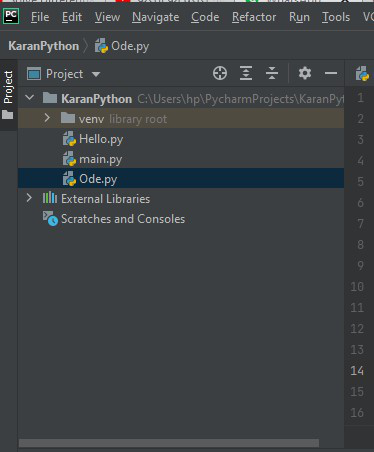
- 第 2 步:现在转到文件 → 设置 → 项目 → Python解释器。将出现如下所示的屏幕。
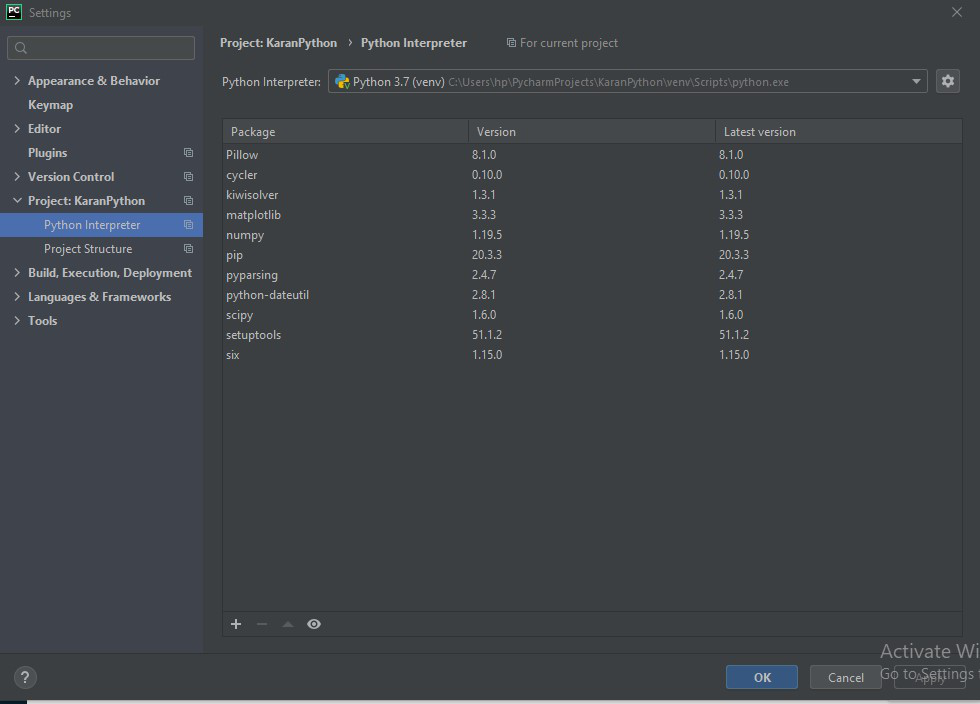
- 第 3 步:现在单击左下角的“+”符号。将出现一个新屏幕,如下所示。搜索您要安装的包(例如 matplotlib、numpy、scipy 等)。
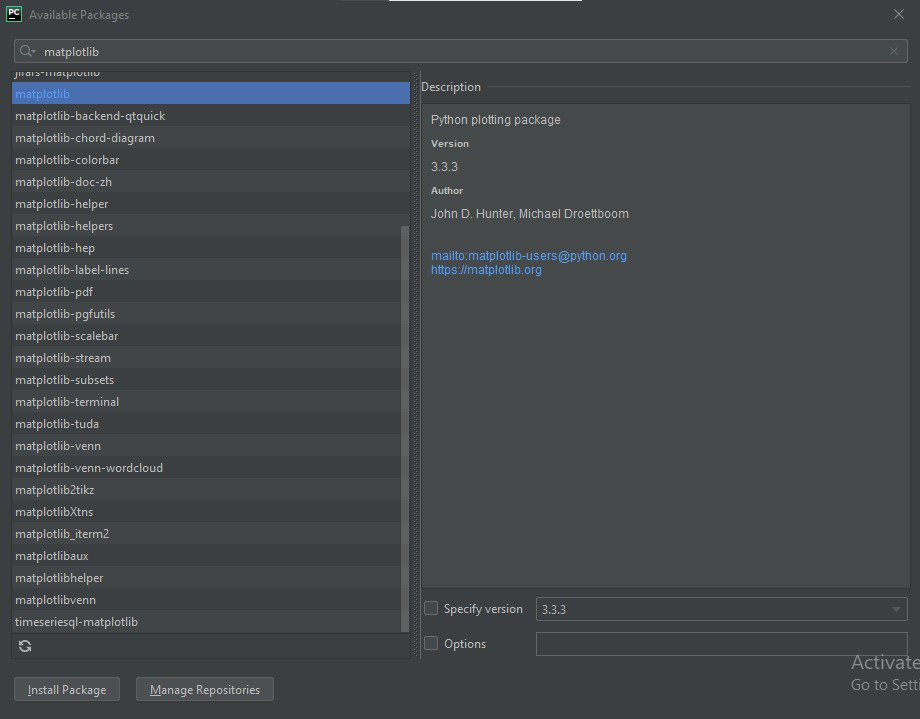
根据您的需要,选中复选框:
- 指定版本:这用于安装特定版本的包。为此,您还需要指定需要安装的版本。默认情况下,它采用最新版本。
- 选项:如果选中,它可用于在文本字段中运行 pip 命令(例如 pip install Flask)。
- 安装到用户站点的包目录
:如果选中,您可以指定要安装包的位置(即特定目录)。默认情况下,它会在当前解释器中安装包。此选项不适用于 Conda 环境。
- 第 4 步:最后单击安装包。根据您的互联网速度,这需要一些时间。
在底部角落完成所有这些步骤后,您将收到一条消息,如“ [您的包名称]已成功安装”。
卸载软件包:
要在 Pycharm 中卸载软件包,请按照以下步骤操作:
- 步骤 1:导航到设置 → 项目解释器,如下所示。

- 第二步:选择需要卸载的包,点击卸载或“-”符号。
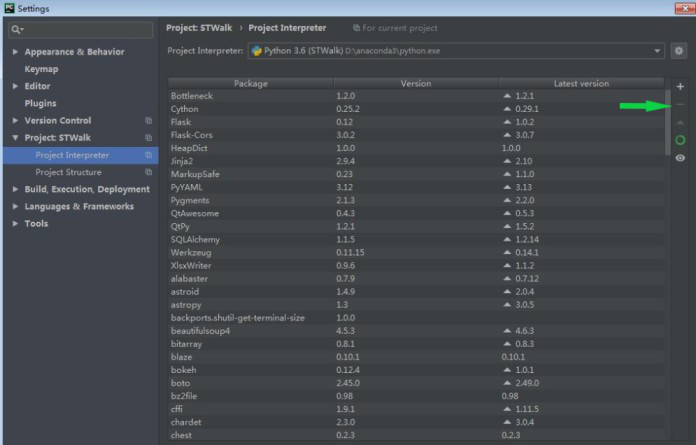
这将卸载您选择的软件包。
升级包:
Pycharm 会自动跟踪Python包是否过时。它列出了当前安装的软件包版本(列Version )和最新的可用版本(列最新版本)。 Pycharm 用箭头标记包的更新可用版本并建议升级它们。
要升级 Pycharm 中的现有包,请按照以下步骤操作:
- 步骤 1:导航到设置 → 项目解释器,如下所示。

- 步骤2:选择软件包并单击升级符号(⇑)升级所选软件包。

这会将选定的软件包升级到最新版本。如果升级失败或成功,您也会收到确认。